Väli seadistamine sõnas
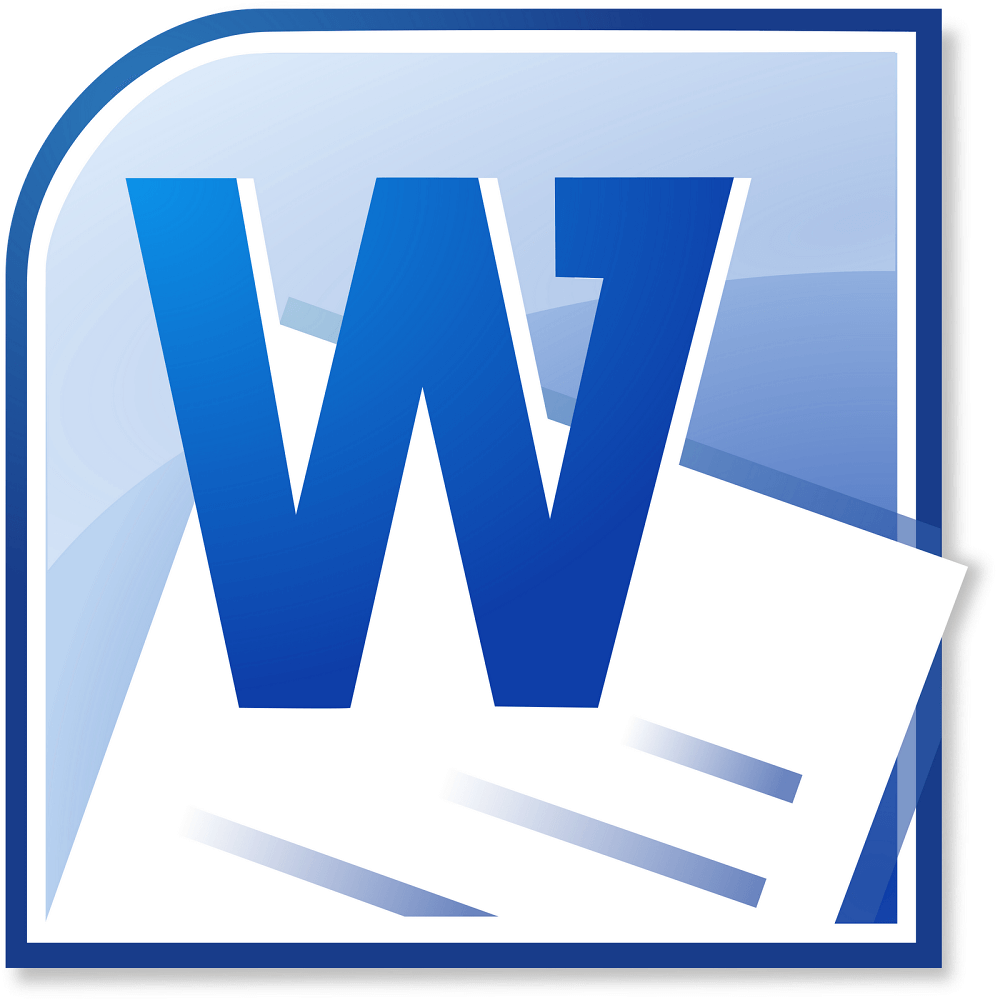
- 3423
- 793
- Jean Kihn
Igapäevases arvutis töös oli enamikul kasutajatel ja on tekstikomplekt. Tegelikult tuleks kontoriarvuti selliseks ülesandeks konfigureerida ja tegelikult samaaegselt opsüsteemide tulekuga selles mõttes, milles me sellest nüüd aru saame, vabastati tekstiprotsessorid. Nad on läbinud pika evolutsioonilise tee ja tänapäevani on tööstuse de factost saanud Microsofti toode, mida nimetatakse sõnaks. See programm pakub kasutajale kõige laiemaid võimalusi teksti redigeerimiseks ja redigeerimiseks, selle kujundamiseks ja kontrollimiseks.
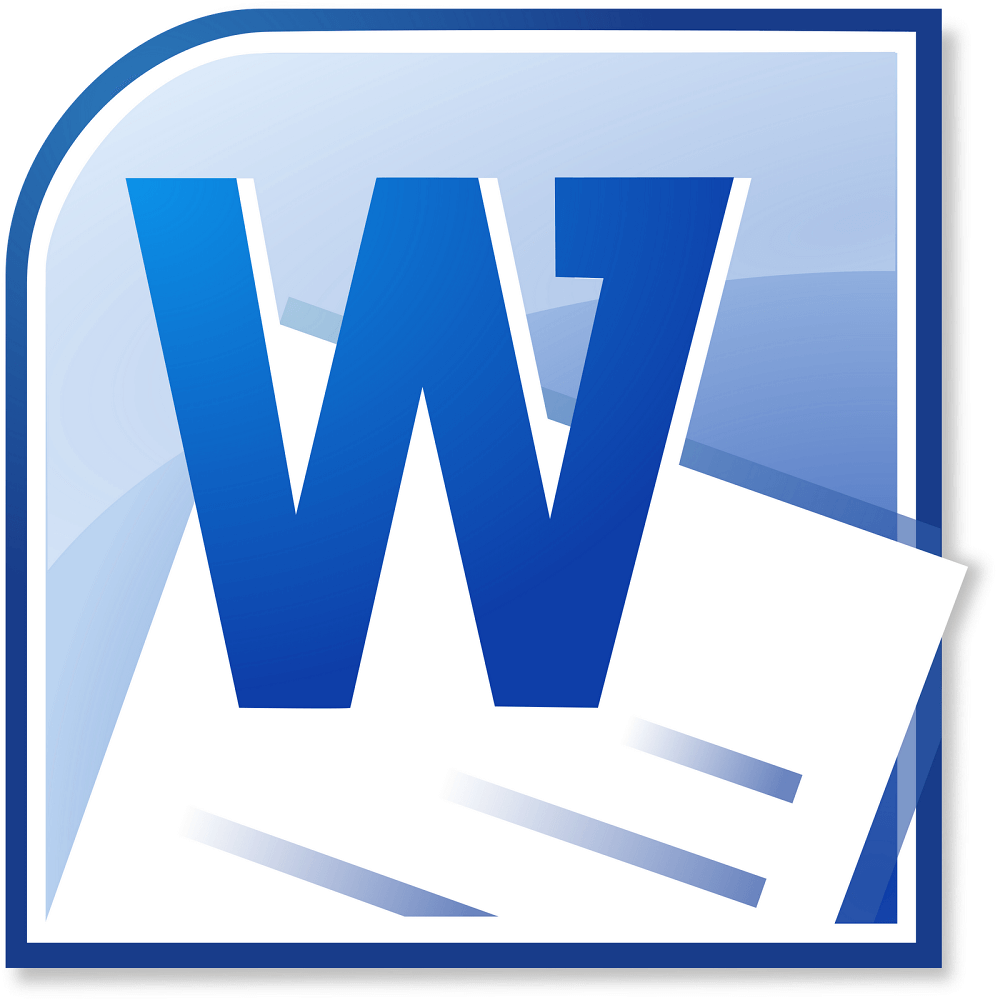
Vaikimisi on sõnades seatud optimaalsed parameetrid, näiteks väljad, fondi suurus ja intervall. Mõne nende tähenduste muutmine ei vaja nii tihti, kuid ikkagi tekib selline ülesanne. Kuna mõned organisatsioonid vajavad spetsiaalset paberimajandust, peab kasutaja teadma, kuidas teha Wordi väljale, nagu ka muud tekstiparameetrid.
Sätted
Kui te pole veel teksti printima hakanud ja soovite väljale eelnevalt vajalikku panna, leidke Wordilt lehe märgistuspunkt "lindi". See jaotis sisaldab kõiki lehe parameetrite sätteid. Võite valida eelnevalt installitud suvandite paketi, selle vasakul asuva lindi “teine” rida leiate nupule „Väli” ja sisestage sellele hiirekurs. Allpool on kolmnurgaikoon. See tähendab, et nupu all on tilkumisloend. Niisiis, nupu "välja" all olev loendis on kujunduskomplekt, millest igaüks saab valida ja rakendada nupu lihtsa vajutusega. Siis, kogu teie printimise teksti jaoks, tehakse välja teie märgitud väljad. Reeglina on standardkomplektis sõnas enamik seadekomplekte vaja igapäevases töös, nii et proovige seda meetodit kõigepealt kasutada.
Kuid mõnikord ei piisa sellest ikkagi. Juhtub, et dokumendile kehtestatakse erinõuded täitmisele ja võib juhtuda, et eelnevalt installitud komplektid ei vasta neile nõuetele. Siis peate põlde käsitsi eksponeerima. Sõnaga, nagu ka teistes turul esitatud tekstiprotsessorites, on olemas selline võimalus ja kasutaja saab seda takistada. Selleks leidke samas lehte vormindamise jaotises samas languse menüüst altpoolt rida "kohandatud väljad". Hiirel klõpsates avab käsitsi dialoog. Selles, klõpsates vajalike punktide lähedal liuguril, saate väljad enam -vähem teha või need täielikult eemaldada; Samas kohas saate vajadusel muuta lehe orientatsiooni raamatust albumile. Akna allosas kuvatakse näidis, mille kohaselt navigeerite, kuidas lehel olev tekst parameetrite muutmise eest. Isegi selle valimi all on kirje, milles saate näidata, kas kogu dokumenti muudetakse vastavalt nendele reeglitele.
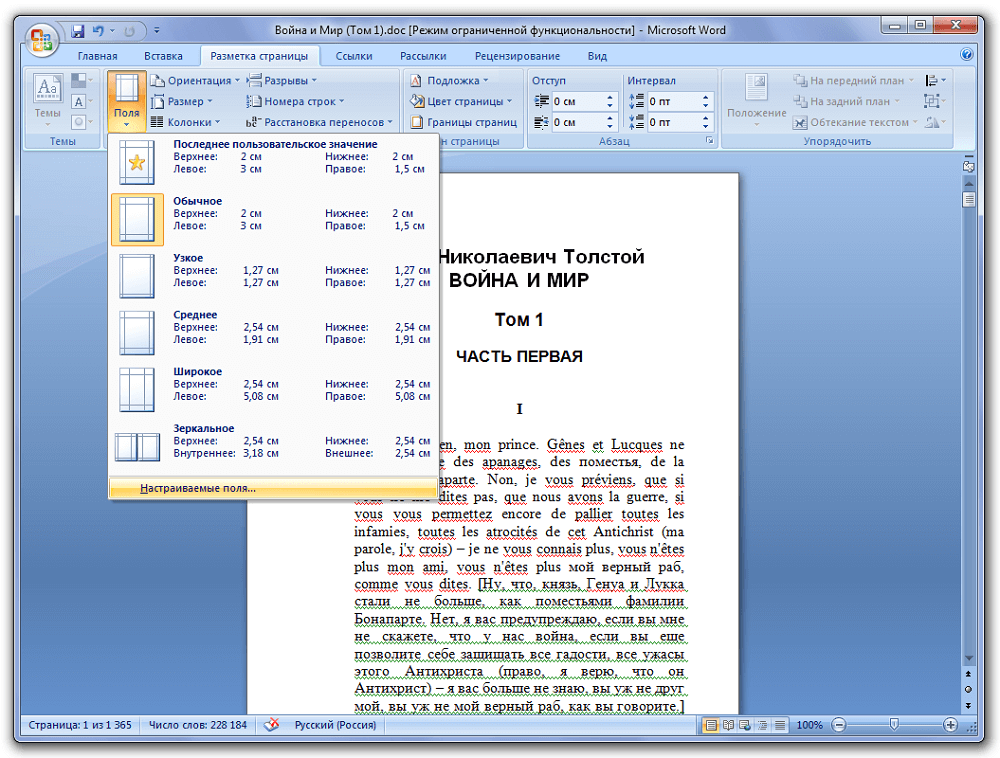
Kui olete juba teksti printima hakanud ja pärast seda otsustasite muuta sõnas olevad väljad, nagu teate, et kõik millegi jaoks pesta. Saate seada ka lehe parameetrite väärtused, rakendada need kogu dokumendile ja jätkata tööd. Kuid kui peate konkreetse fragmendi väljade jaoks väljad muutma või eemaldama, valige see lihtsalt hiirega või kasutades klaviatuuril kuuma klahve (asetage kursor valitud fragmendi algusesse, klõpsake nuppu Shift ja valige tekst) ja siis Väljadel rakendavad akende põhjas olevad muutused seaded ainult esiletõstetud tekstile.
Eraviisilised juhtumid
Mõned tekstitüübid nõuavad mittestandardset vormindamist. Näiteks kui valmistate ette teksti ajakirjale või brošüürile. Ajakirja või raamatut iseloomustab põldude peegel ekraan, kui esimese lehe vasakpoolne väli langeb kokku järgmise parema väljaga. Selle jaoks on jaotises "Lehe märgistamine" väljade valdkonnas vastava nimega üksus. Pärast selle valikut ja kogu dokumendi rakendust saate uuesti lubada Wordis oleva välja seadistamise dialoogi, nagu eelmisel juhul, kui teil on vaja muuta väljade mis tahes küljelt väljade suurust. Tegelikult saate töötada ka brošüüriga samal viisil.
Järelsõna
Tekstiga sõnas töötamine on paljude kasutajatele oluline ja igapäevane ülesanne. Kuna Microsoft hoolitseb tarbijate mugavuse eest, asuvad kõik vajalikud sätted hiirega ühes või kahes klõpsus ning liides on läbimõeldud ja lakooniline. Ehkki paljud kurdasid, et muutunud peamenüü võrreldes Microsoft Word 2003 -ga põhjustab neis raskusi, on programmi tänapäevase versiooni kasutamine need probleemid tasandatud ja tulevad tühjaks. Selle menüü elementide erakordselt loogiline asukoht muudab selle protsessori teksti töötlemise kasutajale mugavaks. Eelkõige väljade paljastamiseks mitmel viisil ja kõik need on hõlpsasti juurdepääsetavad.

